Excel2010表格中怎么合并内容相同的单元格 Excel2010表格中合并内容相同的单元格的方法
Excel2010是一款很好用的办公软件,那么Excel2010表格中怎么合并内容相同的单元格?小编来教教你吧!
步骤
1、这样的问题当然可以一点一点输入或者复制文字进入同一单元格,但是数据少还好,如果数据多则这样的工作量就十分庞大了。所以我们采取下面的方法来达到目的。
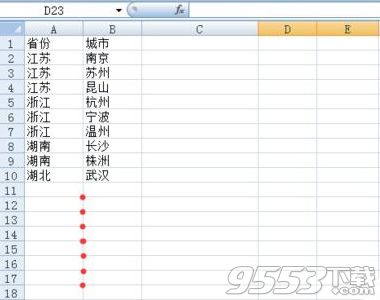
2、首先建立一个辅助列,命名为“结果”(名字神马的都无所谓啦~)在C2单元格输入公式=IF(A2=A3,B2&","&C3,B2)。向下填充至表的最后一行。
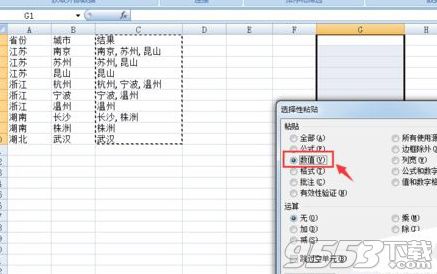
3、此时可以发现,每个省份第一次出现的那行,显示的是这个省份出现过的所有城市用逗号连接起来的文本。这些文本恰恰是我们想要的结果!
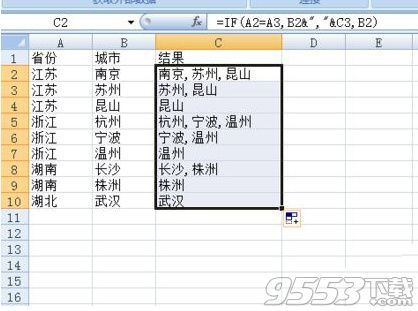
4、将第三列复制,仍然在第三列“选择性粘贴”,将第三列公式转化为数值。

5、全选数据表,此例即选择A1~C10.在工具栏中点击“数据”,然后点击“删除重复项',如下图所示。
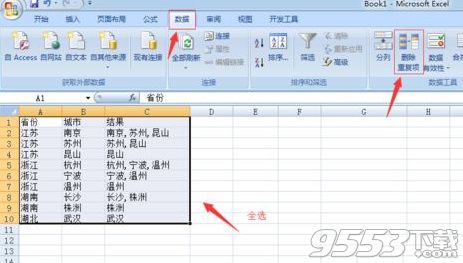
6、弹出的窗口如下。将”列B、列C“前的钩取消,点击确定。如下图所示。
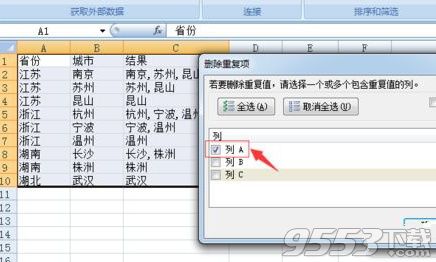
7、这时候系统会提示你删除完成,如下图所示。点击完成就OK啦。有没有觉得很实用?快来试试吧。
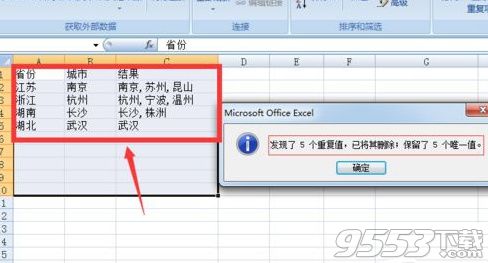
关键词: Excel2010